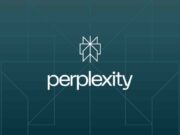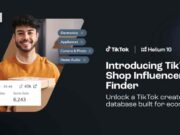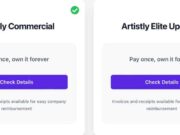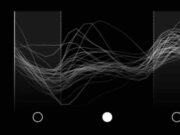Rövid útmutató a Huawei P9 optimális beállításához: a színhőmérséklet segítségével megkülönböztetünk hideg és meleg okostelefon képernyőt.
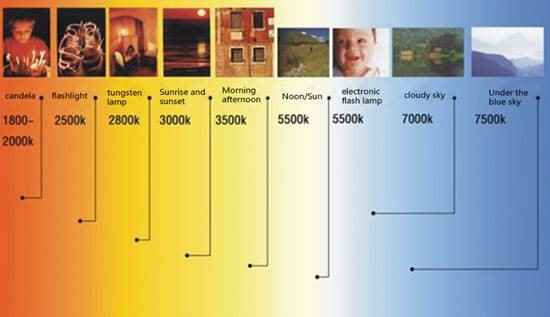
Az előbbi a kékesfehér és az élénk színeket emeli ki, míg az utóbbi sárgás-vöröses árnyalatú és a szemnek könnyebben érzékelhető színeket mutatja. A színhőmérsékleti preferencia egy meglehetősen személyes és individuális dolog. Ameddig kényelmesnek találja az ember az okostelefon képernyő figyelését, addig nem feltétlenül számít, hogy milyen színhőmérsékletű az. Amennyiben viszont nem komfortos a képernyő nézése, érdemes egyénre szabottan beállítani a telefonon a képernyő színhőmérsékletét. Ugyanis egyes kutatások szerint a hidegebb színű képernyők ronthatják a szemet, a melegebb színű képernyők nézése kellemesebb.
Mi a színhőmérséklet?
A színhőmérséklettel mérjük a fényt összetevő színeket. A színhőmérséklet mértékegysége a kelvin, jele a K. Lord Kelvin angol fizikus alkotta meg a színhőmérséklet koncepcióját, amikor felfedezte, hogy a tárgyak különböző színű fényeket képesek kibocsátani, amikor változik a hőmérsékletük. Például amikor a vasat melegítik, a színe sötétvörösről narancssárgára változik. A fizikus felfedezte a kapcsolatot a hőmérséklet és a szín között hasonló megfigyelések útján. A Kelvin színhőmérsékleti skálát egy fekete tárgyra képezték le, amint azt melegítik. Amint felforrósodik, sötétvörös színű lesz. Amint a hőmérséklet emelkedik, a szín vörösről narancssárgára, majd fehérre és végül kékre változik. A skála alul mutatja a színeket különböző hőmérsékletek mellett. Mindezt abszolút hőmérséklet által mérték, amit Kelvinként ismerünk.
Milyen a telefonképernyők színhőmérséklete?
A színhőmérséklet egy nagyon fontos paraméter, általában egy meghatározott fehér egyensúlyhoz igazítják. Két fő sztenderd létezik: 6500K és 9000K. Amikor a színhőmérséklet 5600K-s (ez majdnem a déli napfény színhőmérséklete), a tárgy színe inkább az eredeti színéhez fog hasonlítani. Sokak szerint kényelmesebb a képernyőt figyelni, amikor a színhőmérséklet 6500K, ezért ez az alapbeállítás számos telefonban. A nagyobb színhőmérséklet mellett hidegebbnek, alacsonyabb színhőmérséklet mellett pedig melegebbnek tűnhet a képernyő. Így az 5000K-en túli színhőmérséklet hidegnek számít, míg a 2700-3000K-es melegnek. Mindazonáltal néhányan, köztük számos ázsiai, sárgás tónust vél felfedezni a képernyőn 6500K-nél.
Kutatások megmutatták a kapcsolatot színhőmérsékleti preferencia és földrajzi hosszúság között. Például a világ alacsonyabb földrajzi hosszúságú területein a színhőmérséklet magasabb és a fehér szín magasabb színhőmérsékletű, így az ott élők inkább a hidegebb színhőmérsékletű képernyőket kedvelik (például a kínaiak, akik 9000K-es színhőmérsékletet értelmeznek fehér színként). Ezzel szemben a magas földrajzi hosszúságú területeken az emberek a melegebb színhőmérsékletű képernyőket részesítik előnyben (például az európaiak 6500K-nél fehér színt látnak). Az írisz színről ugyancsak kiderült, hogy nagy szerepe van a színérzékelésünkben.
A hidegebb színű képernyők károsíthatják a szemet
A LED egy mesterséges fény. Annak érdekében, hogy az fehérebb és tisztább legyen, erős kék fényösszetevőt tartalmaz. Ezért fordul elő, hogy néhány nagyon erős LED-fénynek kékes árnyalata van. A kutatók szerint ez a kék fény megrongálhatja a retinát és makuladegenerációt okozhat, hiszen közvetlenül behatol a szem makulapigmentjeibe, megrongálhatja a retinát és a szabadgyököket, illetve RPE sejthalálokat idézhet elő. A hidegebb színű képernyők több kék fényt bocsátanak ki, amely károsíthatja a szemet, így a melegebb képernyők nézése jobb lehet a szem egészségének.
Útmutató a HUAWEI P9 színhőmérsékletének beállításához
- Kattintson: Beállítások > Megjelenés > Színhőmérséklet
- Válassza a Meleg színeket vagy a Hideg színeket
- Ha nincs preferenciája, kattintson és húzza a + jelet a beállításért
- Mozgassa a + jelet a szín felé, amelyiket ki szeretné választani (ha kékes képernyőt szeretne, mozgassa a lenti kék területre).
- Ha megváltoztatná a képernyő színét, húzza a + jelet más színre (ha megváltoztatná a képernyője sárgás árnyalatát, mozgassa a jelet a jobb alsó kék terület felé; ha megváltoztatná a képernyője vöröses árnyalatát, mozgassa a jelet a bal alsó zöld terület felé)
- Kattintson az OK-ra a beállítások mentéséért.
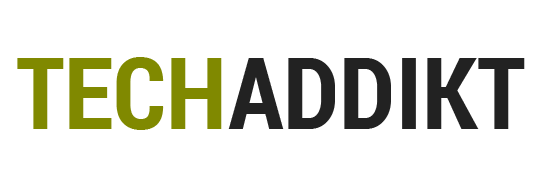






![[TESZT][PC] Monster Energy Supercross 25: The Official Video Game – új magasságokban a műfaj?](https://www.techaddikt.hu/kepek/Monster-Energy-Supercross-25–The-Official-Video-Game-PC-teszt-180x135.jpg)
![[TESZT] Perplexity AI – ígéretes startup, akad benne jócskán potenciál](https://www.techaddikt.hu/kepek/Perplexity-AI-techaddikt-180x135.jpg)
![[TESZT][PC] Avowed – Pillars of Eternity változatos kihívásokat ígér](https://www.techaddikt.hu/kepek/avowed-teszt-pc-tecjaddikt-2-180x135.jpg)
![[TESZT] Nektar SE61 – íme, a kitűnő ár-érték arányt hordozó minőségi USB MIDI kontroller billentyűzet](https://www.techaddikt.hu/kepek/nektar-SE61-teszt-techaddikt-180x135.jpg)
![[TESZT][PC] Kingdom Come: Deliverance II – történetmesélés felső fokon](https://www.techaddikt.hu/kepek/kingdom-come-deliverance-ii-teszt-techaddikt-14-180x135.jpg)